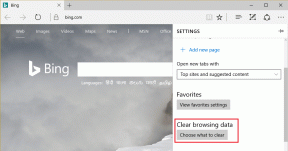मैक पर अपने माइक्रोफ़ोन इनपुट की निगरानी कैसे करें?
अनेक वस्तुओं का संग्रह / / November 29, 2021
क्या तुम पॉडकास्ट चलाएं या म्यूजिकल कवर रिकॉर्ड करना पसंद करें, आप शायद अपने ऑडियो इनपुट की लाइव निगरानी से लाभ उठा सकते हैं। यानी, इनपुट चालू होने के साथ, आपके द्वारा इनपुट की जाने वाली ध्वनियाँ आउटपुट के माध्यम से स्वचालित रूप से फीड हो जाती हैं ताकि आप ध्वनियाँ बनाते समय उन्हें वापस सुन सकें। प्रभाव मंच पर एक माइक्रोफ़ोन का उपयोग करने और ध्वनि को सुनने के समान है जो आपके आस-पास के वक्ताओं के माध्यम से तुरंत पंप करता है।

आपके माइक्रोफ़ोन के वॉल्यूम स्तर, स्पीकर से निकटता, ऑडियो गुणवत्ता और बहुत कुछ के परीक्षण के लिए इस सुविधा का होना महत्वपूर्ण है। शायद आप भी बस थोड़ा और रीवरब कैप्चर करना चाहते हैं। मैक पर मुफ्त में लाइव मॉनिटरिंग को सक्षम करने के दो तरीके यहां दिए गए हैं।
ऑडियो मॉनिटर डाउनलोड करें
ऑडियो मॉनिटर ओएस एक्स के लिए एक निःशुल्क एप्लिकेशन है जो आपको अपने मैक में आने वाले ऑडियो इनपुट की निगरानी और संपादन करने देता है। आप ऐसा कर सकते हैं
इसे सॉफ्टपीडिया पर डाउनलोड करें. ध्यान दें कि यह "MTCoreAudio" के रूप में डाउनलोड होता है, लेकिन हमारे उद्देश्यों और उद्देश्यों के लिए, एप्लिकेशन स्वयं ऑडियो मॉनिटर है।
जब आप प्रोग्राम डाउनलोड करते हैं, तो यह खुद को सामग्री के पैकेज के रूप में प्रकट करेगा। आपको केवल ऑडियो मॉनिटर में रुचि रखने की आवश्यकता है। उस आइकन को ऊपर की ओर खींचें अनुप्रयोग प्रोग्राम को स्थापित करने के लिए अपने मैक पर फ़ोल्डर। बाकी को त्यागने के लिए स्वतंत्र महसूस करें।
एक बार जब आप लॉन्च कर सकते हैं ऑडियो मॉनिटर अनुप्रयोगों से, आप देखेंगे कि यह है एक बहुत ही बुनियादी और हल्का ऐप. इससे पहले कि आप लाइव निगरानी चालू करें, सुनिश्चित करें कि आपने शीर्ष पर उचित इनपुट का चयन किया है। यदि आप अपने Mac के माइक्रोफ़ोन का उपयोग कर रहे हैं, तो इसे रखें निर्मित माइक्रोफोन तथा आंतरिक माइक्रोफोन विकल्प चयनित। अन्यथा, कनेक्ट होने पर ड्रॉप डाउन मेनू में अपनी एक्सेसरी का नाम चुनें।

यह भी सत्यापित करें कि आउटपुट स्रोत नीचे सही है। जब आप पूरी तरह से तैयार हो जाएं, तो क्लिक करें के माध्यम से खेलने लाइव निगरानी चालू करने के लिए। आप अपने कंप्यूटर पर वॉल्यूम बढ़ाकर और माइक्रोफ़ोन में बोलकर इसका परीक्षण कर सकते हैं। आपको रीयल टाइम में अपनी खुद की आवाज़ सुनाई देनी चाहिए, जिसका मतलब है कि लाइव मॉनिटरिंग काम कर रही है।
गैराजबैंड का प्रयोग करें
गैराजबैंड आम तौर पर होता है संगीत वाद्ययंत्र के लिए उपयोग किया जाता है और प्रोजेक्ट रिकॉर्ड करना, लेकिन अगर आप कोई नया ऐप डाउनलोड नहीं करना चाहते हैं, तो GarageBand में लाइव मॉनिटरिंग फीचर भी है। मैं ऑडियो मॉनिटर का उपयोग करना पसंद करता हूं क्योंकि यह अधिक हल्का और सीधा है, लेकिन गैराजबैंड भी ठीक काम करता है.

आपको बस इतना करना है कि गैराजबैंड खोलें और सुनिश्चित करें कि आप एक खाली स्लेट पर शुरू कर रहे हैं, यानी पहले से काम की गई फ़ाइल को नहीं खोल रहे हैं। अपने नए प्रोजेक्ट के लिए, चुनें खाली परियोजना तब दबायें चुनना.

गैराजबैंड आपसे आपकी इनपुट सेटिंग्स के बारे में पूछेगा। चुनते हैं माइक्रोफ़ोन या लाइन इनपुट का उपयोग करके रिकॉर्ड करें शीर्ष पर। फिर नीचे, सुनिश्चित करें कि दाईं ओर का चेकबॉक्स चेक किया गया है जो पढ़ता है जब मैं बजाता और रिकॉर्ड करता हूं तो मैं अपना वाद्य यंत्र सुनना चाहता हूं.

अपने नए प्रोजेक्ट के लिए आगे बढ़ें और आप देखेंगे कि आपके पहले ट्रैक में एक रोशनी वाला आइकन है जो एक उल्टा वाई-फाई सिग्नल जैसा दिखता है। वह लाइव निगरानी है, सक्षम है। सुनिश्चित करें कि आपके पास हेडफ़ोन की एक जोड़ी तैयार है, फिर अपनी आवाज़ सुनने का परीक्षण करने के लिए अपने माइक में बोलने का प्रयास करें।